
Orodha ya maudhui:
- Hatua ya 1: Pembejeo ya Cable na Pato la Kompyuta
- Hatua ya 2: Hatua ya 2: Ingiza VGA na Onyesha Cable Port ndani ya Bandari ya Wachunguzi
- Hatua ya 3: Hatua ya 3: Chomeka adapta ya VGA na Cable Port ya kuonyesha kwenye Bandari ya Kompyuta
- Hatua ya 4: Hatua ya 4: Washa Kompyuta na Wachunguzi
- Hatua ya 5: Hatua ya 5: Kulia Bonyeza Panya Kutoka kwenye Desktop
- Hatua ya 6: Hatua ya 6: Kusanidi Wachunguzi
- Hatua ya 7: Hatua ya 7: Kupanua Eneo-kazi kutoka kwa Msingi hadi Uonyesho Uliochaguliwa
- Mwandishi John Day [email protected].
- Public 2024-01-30 12:52.
- Mwisho uliobadilishwa 2025-01-23 15:11.
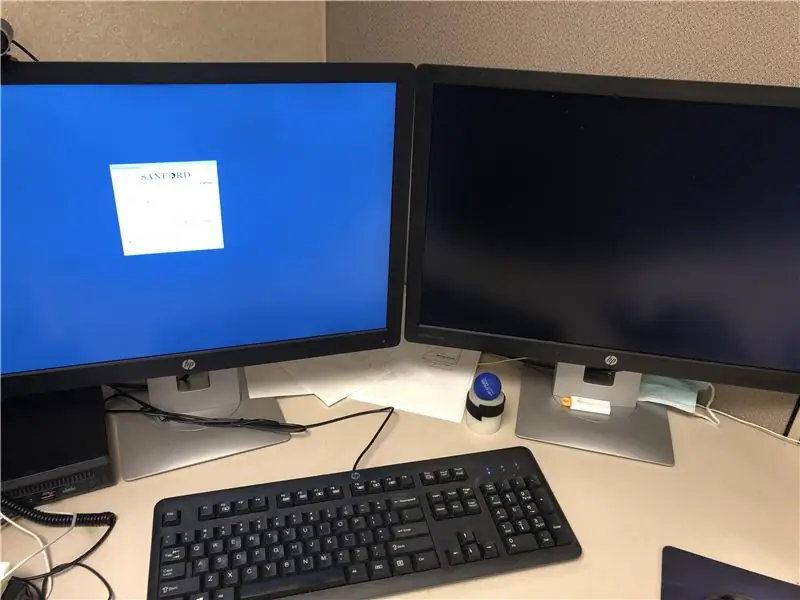
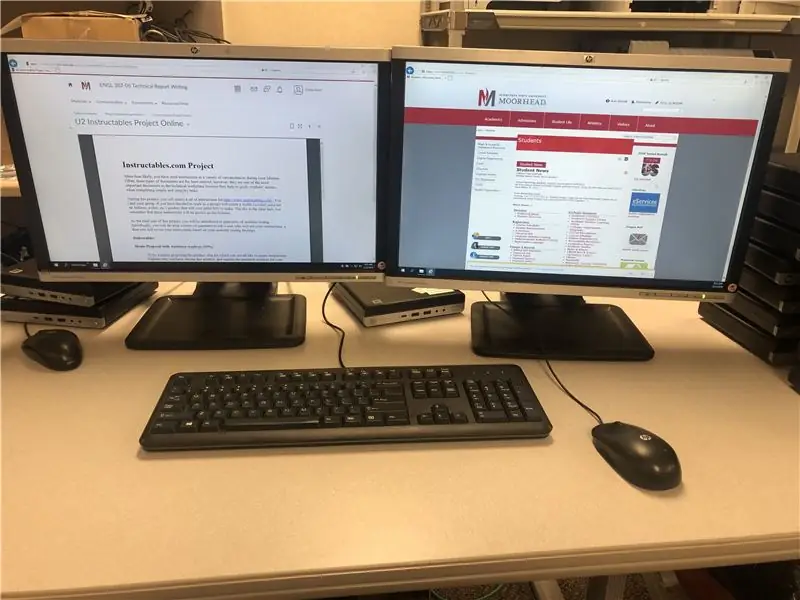
Utafiti wa Asili ya vifaa Kebo ya VGA ni adapta ya video pia kadi ya upanuzi au sehemu ambayo hutoa uwezo wa kubadilisha habari ya kuonyesha kuwa ishara inayotumwa kwa mfuatiliaji. HDMI, Interface ya Multimedia ya Ufafanuzi wa Juu, inasaidia unganisho kati ya kifaa kama sanduku la kebo na HDTV ya skrini tambarare. VGA (analog) ni toleo la zamani la kebo inayobadilisha toleo jipya la HDMI na kebo ya Uonyeshaji wa Port (dijiti). Ili kuanza unahitaji kompyuta zilizo na bandari wazi, mfuatiliaji wa pili. Ni hiari kuchagua kadi ya HDMI na adapta ya VGA.
Picha ya VGA (analog) tu, azimio la juu <2k HDMI 2.0 / Picha ya bandari (Dijitali), sauti, (onyesha bandari - wachunguzi wengi kwenye bandari moja) azimio la 4k +
Hatua ya 1: Pembejeo ya Cable na Pato la Kompyuta

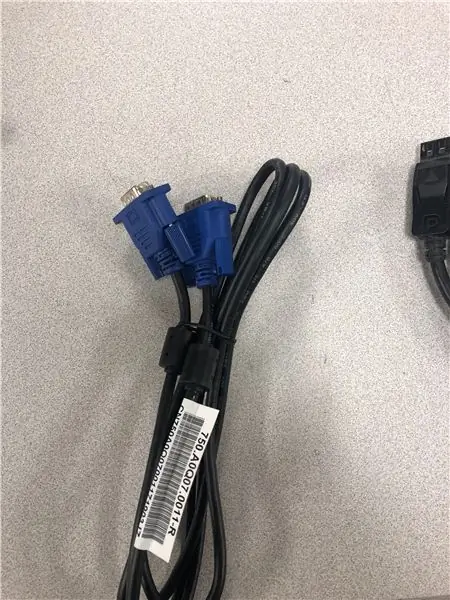
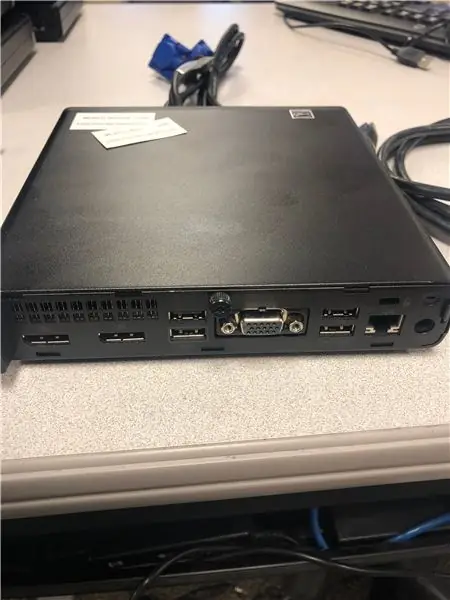
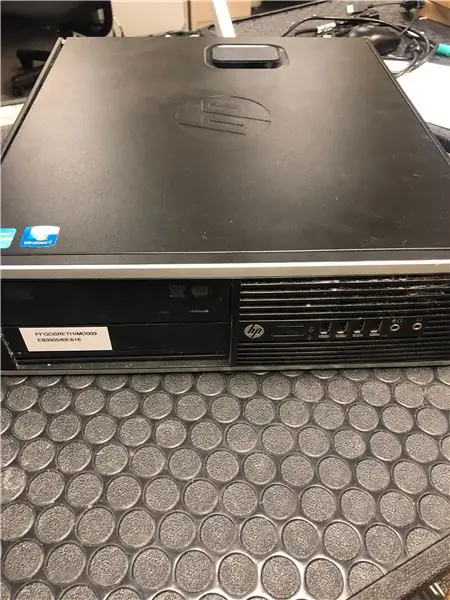
Cable ya HMDI, Display PortPort (Kushoto) na kebo ya VGA ambayo inabadilishwa na kebo ya HDMI kwa sababu toleo jipya hutoa ubora wa picha ulioboreshwa / bora. Unaponunua kompyuta mpya ya Desktop VGA na Port Port huja nayo. Bandari ya maonyesho hugharimu chini ya $ 9.00 kwenye Amazon.
Kushoto Desktop ya Kale na bandari sawa ya pato na upande wa kulia Kompyuta mpya ya Kompyuta ndogo ambayo shirika linatumia leo.
Nyuma ya kompyuta hupata kebo ya VGA, HDMI, VGA na Display Port.
Hatua ya 2: Hatua ya 2: Ingiza VGA na Onyesha Cable Port ndani ya Bandari ya Wachunguzi
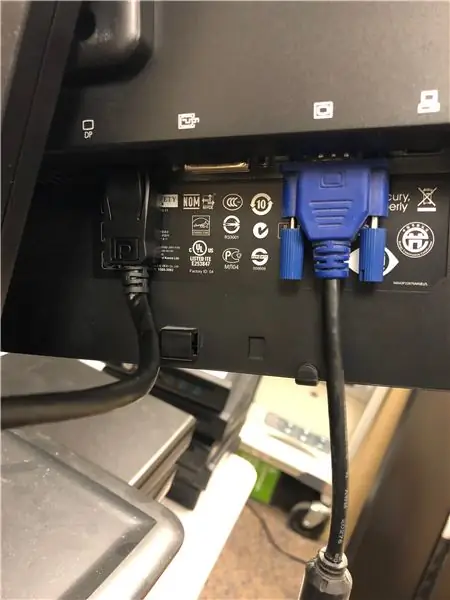
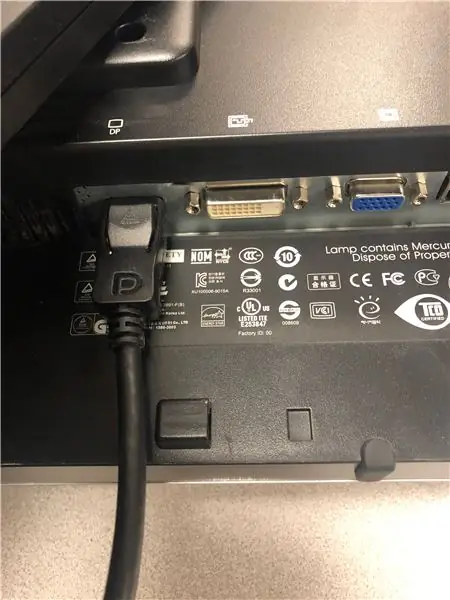
Hapa bandari ya kuonyesha na VGA imeingizwa nyuma ya bandari ya ufuatiliaji.
Chomeka Bandari ya Maonyesho na adapta ya VGA kwenye kompyuta ya msingi ukitumia viunganishi vilivyoungwa mkono.
Chomeka wachunguzi wa sekondari kwa kompyuta ukitumia muunganisho uliobaki unaopatikana kwenye kompyuta
Cable ya VGA na Display Port imeambatanishwa na bandari ya wachunguzi wawili
Hatua ya 3: Hatua ya 3: Chomeka adapta ya VGA na Cable Port ya kuonyesha kwenye Bandari ya Kompyuta
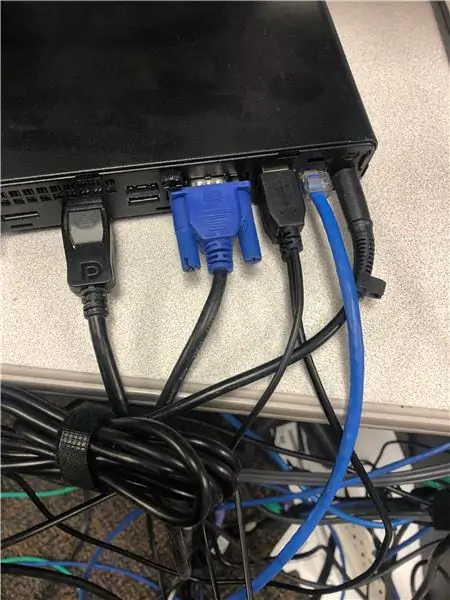
Bandari ya kuonyesha na VGA imeambatanishwa unapoona kamba ya Ethernet kwa rangi ya samawati na vile vile adapta za kibodi na panya.
Cable ya Port Port kutoka kwa mfuatiliaji wa pili imeunganishwa na kompyuta.
Hatua ya 4: Hatua ya 4: Washa Kompyuta na Wachunguzi
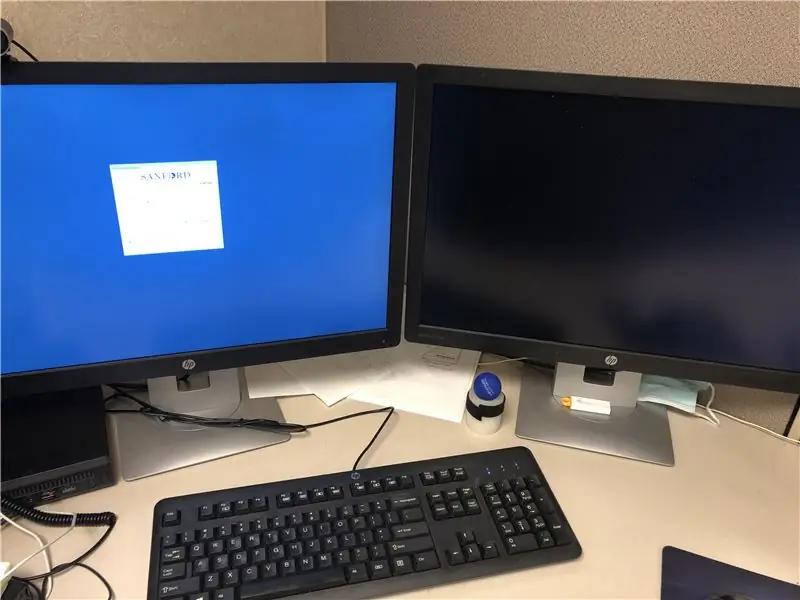
Washa wachunguzi na kompyuta iliyounganishwa.
Desktop 1 inawezesha nafasi ya kazi kwenye mfuatiliaji wa msingi na inalemaza mfuatiliaji wa pili kinyume chake. Wakati mwingine unapowasha wachunguzi na PC, wachunguzi huwa mbali na giza, angalia viunganishi mara mbili.
Hatua ya 5: Hatua ya 5: Kulia Bonyeza Panya Kutoka kwenye Desktop
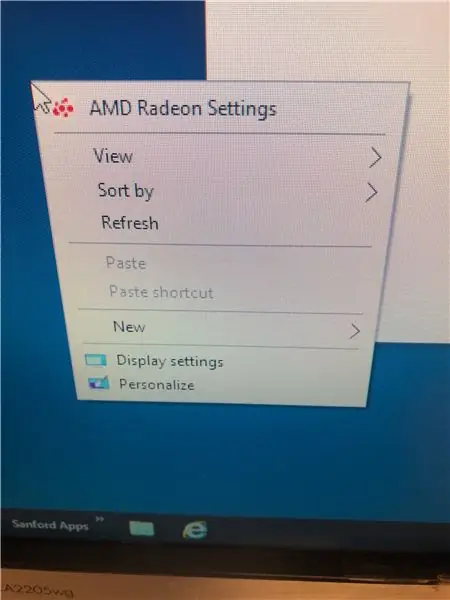
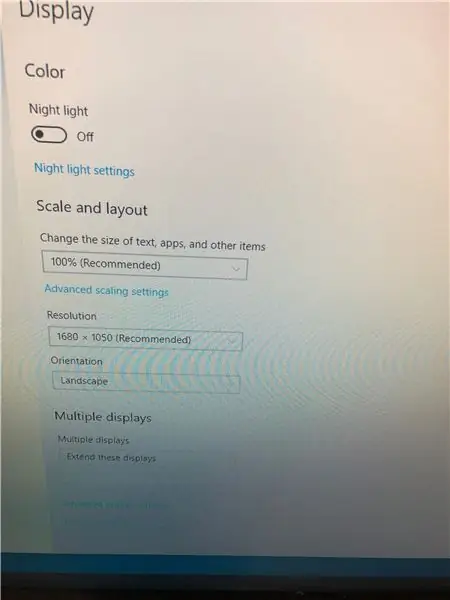
Nenda kwenye Mipangilio ya Kuonyesha
Kwenye skrini chagua Mipangilio ya Kuonyesha, (kwa Windows 7 itakuwa Screen Screen)
Bonyeza kunjuzi ya maonyesho anuwai na uchague aina ya onyesho unayotaka.
Hatua ya 6: Hatua ya 6: Kusanidi Wachunguzi
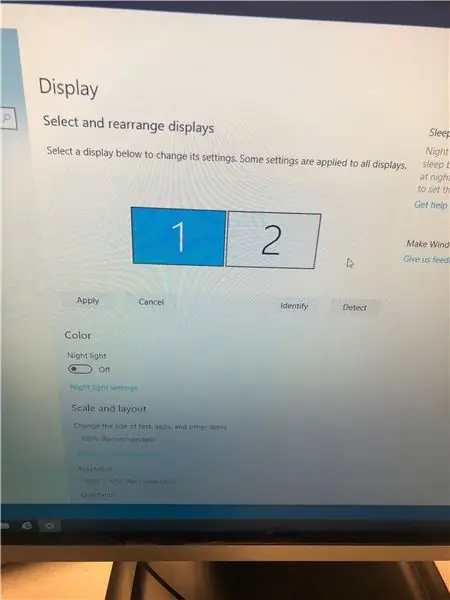
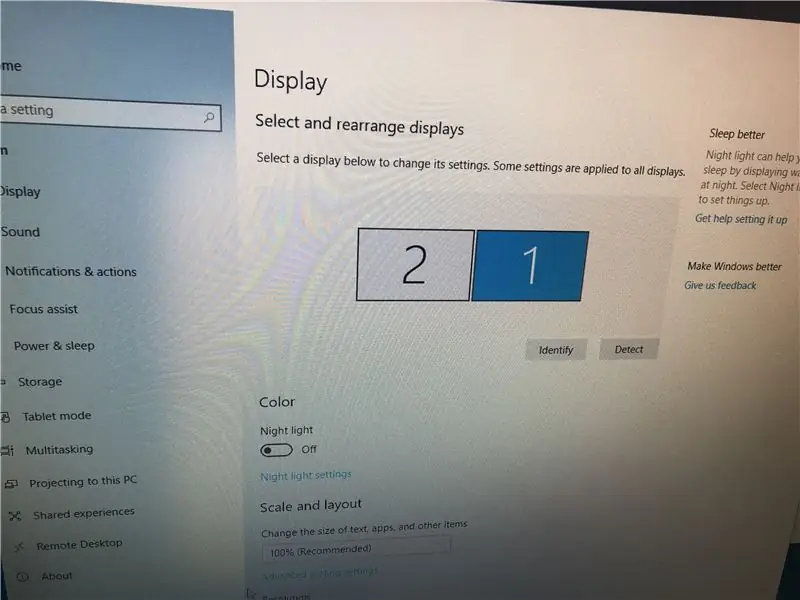
Bonyeza-kulia kwenye eneo-kazi na uchague Mipangilio ya Kuonyesha.
Chagua ni wachunguzi gani wawili ambao unataka kuwa onyesho kuu.
Mipangilio Onyesha ikoni ya kufuatilia kompyuta.
Tembeza chini kwa onyesho nyingi.
Bonyeza sanduku la mraba na nambari 1 na 2, kisha uburute sanduku la mraba kusanidi nafasi ya onyesho la chaguo lako.
Wakati huna uhakika juu ya mfuatiliaji gani wa kuonyesha, bonyeza Tambua.
Hatua ya 7: Hatua ya 7: Kupanua Eneo-kazi kutoka kwa Msingi hadi Uonyesho Uliochaguliwa
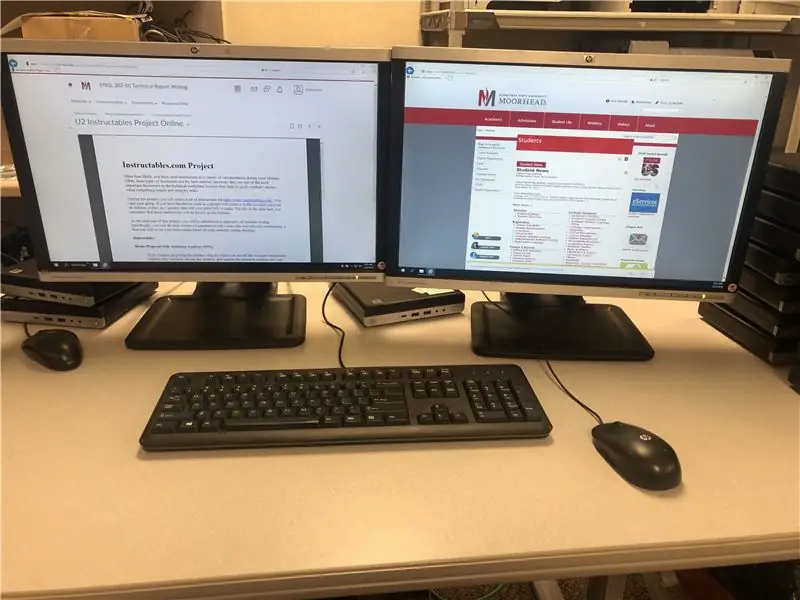
Nakala maonyesho ya onyesha kioo cha picha ya kioo 1 kwa desktop 2
Unaweza kupanua maonyesho haya kupanua eneo la kazi kwa wachunguzi wote na inaruhusu programu tofauti kuonyeshwa kwenye yoyote.
Ilipendekeza:
Skrini ya kugusa Macintosh - Mac ya kawaida na Mini ya IPad kwa Skrini: Hatua 5 (na Picha)

Skrini ya kugusa Macintosh | Mac ya kawaida na Mini iPad ya Screen: Hii ndio sasisho langu na muundo uliyorekebishwa juu ya jinsi ya kubadilisha skrini ya Macintosh ya mavuno na mini iPad. Hii ni moja ya 6 ya haya ambayo nimefanya kwa miaka mingi na ninafurahi sana na mageuzi na muundo wa hii! Nyuma mnamo 2013 wakati nilifanya
Usanidi / usanidi wa MultiBoard: Hatua 5

Usanidi / usanikishaji wa MultiBoard: MultiBoard ni programu ambayo inaweza kutumika kushikamana na kibodi nyingi kwenye kompyuta ya Windows. Na kisha upange upya uingizaji wa hizi kibodi. Kwa mfano fungua programu au endesha AutoHotkeyscript wakati kitufe fulani kinabanwa.Github: https: // g
Fanya Wachunguzi wa Desturi katika Masikio! (DIY IEM): Hatua 10 (na Picha)

Fanya Wachunguzi wa Desturi katika Masikio! (DIY IEM): Wachunguzi wa kawaida wa masikio (CIEM), hutumiwa sana na wanamuziki na wasanii. Haya masikio ni ya kawaida kushonwa kwa sikio la watu binafsi kwa kutengwa bora na faraja. Ilianza wakati nilitaka jozi ya CIEM, ili tu kugundua kuwa gharama ya mtu imekaribishwa
Jinsi ya Kuweka Wachunguzi wengi katika Linux: Hatua 6

Jinsi ya Kuweka Wachunguzi wengi katika Linux: mafunzo haya yatakuonyesha jinsi ya kuanzisha mfumo wa vichwa vingi katika distros nyingi za linux, haswa ubuntu. tafadhali kumbuka, hii bado haijakamilika
Boresha Wachunguzi wako wa Masikio: Hatua 6

Boresha Wachunguzi wako wa Masikio: Je! Unapenda muziki, DoomMeister inapenda. Hapa DoomMeister itakuonyesha jinsi ya kuboresha utengano na uunganishaji wa njia ya sauti ya vichwa vya sauti vya aina ya In Ear. Moja ya faida ya kufuatilia kwa sikio kwa vichwa vya sauti vya aina ni kwamba wanatoa isola bora
